図面を製作しただけでは終わりではなく基本的には紙で印刷して、製作者に渡して終了となります。
「CADなんだからデータで渡せば印刷しなくていいんじゃないの?」
と思う人もいると思いますが、現場で製作する人がわざわざCADで図面を見ながら作業するなんてまずないです。
まぁたまにiPadで図面を確認する人もいますけど・・・。
ということで今回は印刷をする際に表示される、印刷ダイアログについて解説していきます。
「今すぐ使えるかんたん AutoCAD 完全ガイドブック 困った解決&便利技」
印刷ダイアログの起動
印刷をしたい場合はまず印刷ボタンをクリックするか、コマンドで「plot」と入力します。
そうするとこんな感じの印刷ダイアログが開きます。右側に詳細メニューが表示されていない場合には、右下の矢印をクリックしましょう。
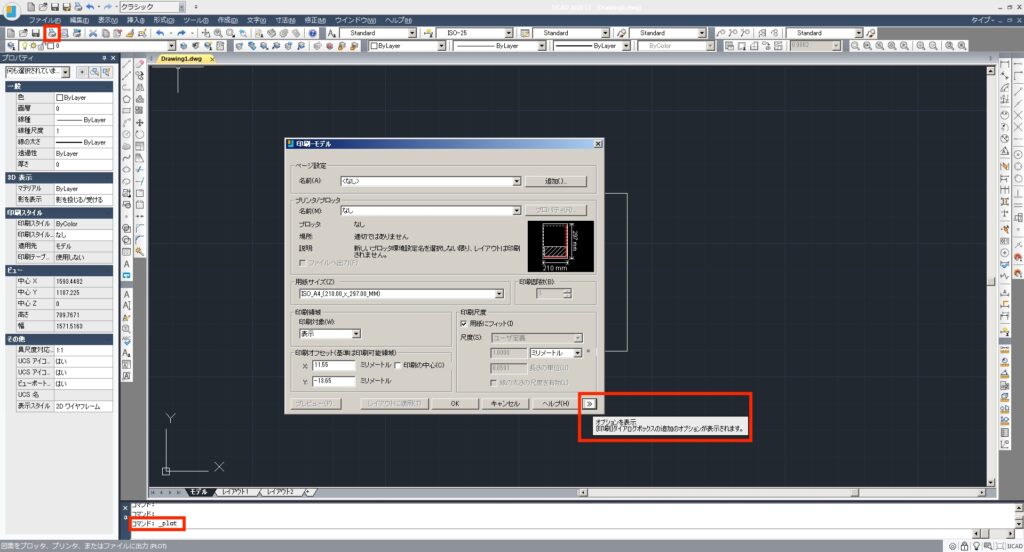
そうするとここまで表示が大きくなりますので、この状態で印刷プロパティの設定を行います。
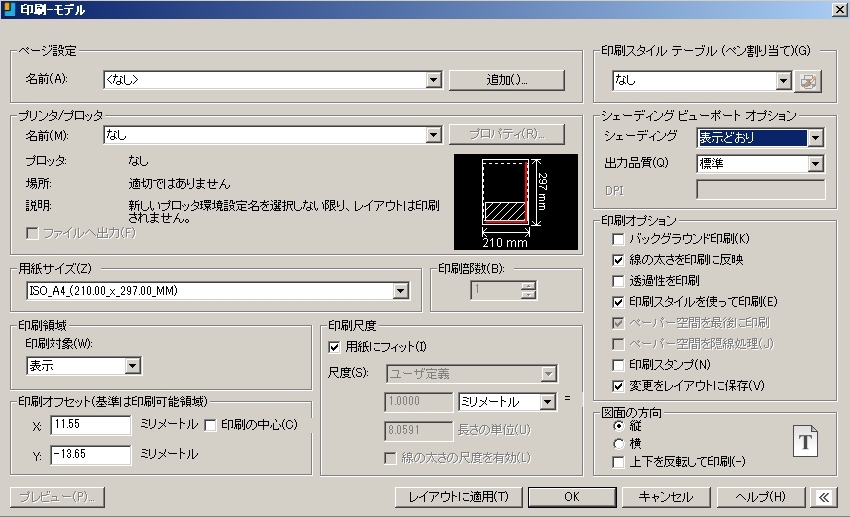
各項目の設定について
ページ設定
印刷プロパティを保管できる。基本的にはいじらないです(僕はね)。
プリンタ/プロッタ
使用するプリンタを選択します。ここで選択を誤ると紙のサイズとかの選択ができなくなるときもあるので気をつけましょう。
印刷領域
印刷領域は色々と選択することができます。レイアウトタブで図枠も含めたレイアウトをしっかりと確定して印刷することもできますし、仮で図面の一部のみをモデルタブで印刷することもできます。
- オブジェクト範囲:該当レイアウト内にあるオブジェクトがすべて含まれる範囲
- 表示:表示画面をそのまま印刷。
- 図面範囲:LIMITS(図面範囲設定)コマンドによって設定された範囲
- 窓:窓を指定することで好きな範囲を印刷できる。
- レイアウト:レイアウト表示で印刷する。レイアウトタブでしか表示されない。
という感じですが、私はモデルタブでは窓、レイアウトタブではレイアウトしか使用しません。
印刷オフセット
印刷する箇所を左下を起点としてずらすことができる。ただし、印刷領域がレイアウトの場合は選択できない。
印刷尺度
尺度を正確に設定するのであれば、ここの設定は超重要!用紙にフィットにチェック入れておけばとりあえず用紙からはみ出ることはない。
ただし、モデルタブで尺度を決める場合は「用紙にフィット」にチェックを入れると微妙に尺度がずれる場合があるので注意!
印刷スタイル
白黒印刷とか画層によって色を変えたい場合などにここを使うといろいろ変更できるので便利。自分で印刷スタイルを複数作ることができます。
例えば改造部分を示したい場合に改造部だけ画層を変えてその画層のみカラー印刷する印刷スタイルと、白黒で印刷する印刷スタイルを作成しておけばモデルタブで色を変更せずに印刷することができます。
シェーディング
2D印刷だとデフォルトでも問題ない。3Dの図面を印刷する場合は設定変更しないと、表示と印刷がずれる。
印刷オプション
- バックグラウンド印刷:印刷をバックグラウンドで行います。例えば3Dの図面でレンダリングしながらの場合などはチェックを入れておくと、バックグラウンドで印刷するので他の作業もできます。基本的にはOFFで問題ないです。
- 線の太さを印刷に反映:線の太さを印刷に反映します。基本的にはONですね。
- 透過性を印刷:画層で透過性を設定している場合はその透過性も印刷します。基本的にはOFFです。
- 印刷スタイルを使って印刷:印刷スタイルを適用する場合にはONにしましょう。基本的にはONとなります。
- ペーパー空間を最後に印刷:レイアウトで図面を作成して、それがモデル図面の背面に隠れてしまう場合はONにしましょう。レイアウトタブでしか使いません。
- ペーパー空間を隠線処理:レイアウトにないオブジェクトを印刷するために隠線の表示を切り替えます。
- 印刷スタンプ:日付、時刻、尺度などを図面の端に記載できます。
- 変更をレイアウトに保存:変更があった場合レイアウトに保存します。その後のプロットでも設定が保存されます。
図面の方向
その名の通り印刷方向を設定する。
このようにAutoCAD/IJCADでは印刷の項目が多数存在します。設定を失敗すると印刷が崩れるので必ずプレビュー画面で確認してから印刷しましょう。




コメント